
在日常办公或学习中,使用Word软件编辑文档并导出为PDF格式是非常常见的需求。然而,很多用户在将Word文档导出为PDF时,常常会遇到一些问题,比如导出的PDF文件中出现了意外的空白页,或者在调整奇偶页设置后,页眉样式发生了变化。这些问题不仅影响了文档的美观和专业性,也会给后续的打印、阅读带来不便。本文将结合中国地区用户的实际情况,详细分析Word导出PDF出现空白页的原因,并介绍如何正确修改奇偶页页眉以避免页眉样式混乱,帮助大家更高效地完成文档制作。
首先,关于Word导出PDF出现空白页的问题,最常见的原因是文档的分页设置或者段落格式导致的。具体表现为:
1. 分节符或分页符过多或位置不当:有些用户在编辑过程中为了调整页面布局,插入了分节符或分页符。这些符号在Word中是不可见的特殊标记,虽然帮助实现了版面效果,但导出PDF时容易被解释为额外的页面,从而出现空白页。
2. 段落“段后”或“分页前”等格式设置:一些段落设置了“段后分页”或“分页符前断”,也会导致Word自动断页,留下空白页。
3. 页边距和文档内容布局不合理:页边距过小或不均匀,内容跨栏或表格超出页面范围时也容易因排版问题生成空白页。
4. 页眉页脚中的内容过长或格式不正确:如果页眉或页脚中插入了大尺寸图片或格式复杂的内容,也可能产生空白页。
针对这些问题,用户可以采取以下解决方案:
1. 显示隐藏符号,检查分节符和分页符的位置:点击Word上方的“显示/隐藏编辑标记”按钮,使隐藏字符可见,找出可能导致额外分页的分节符和分页符,将不必要的删除或调整到合适位置。
2. 检查段落格式:选中段落,右键打开“段落”对话框,进入“换行和分页”选项卡,取消“段前分页”与“段后分页”等选项,避免自动换页。
3. 调整页边距和纸张大小设置:确保页面设置中的纸张大小和页边距符合打印要求,避免内容超出打印区域。
4. 简化页眉页脚内容,避免插入超过页面宽度的内容。
除了空白页的问题外,很多用户在需要奇偶页不同页眉的排版时,也会遇到页眉样式被修改的问题。比如修改了奇数页的页眉样式,突然偶数页的页眉也跟着变了,或者调整了页眉后导出PDF页眉样式异常。针对这种情况,关键在于理解Word的“奇偶页不同”、“首页不同”以及分节符的功能。
在中国地区的标准文档排版中,往往会有奇偶页页眉不同的需求,例如右侧奇数页显示章节标题,左侧偶数页显示文档名称或公司标志。要实现并正确维护这种效果,可以按照以下步骤操作:
1. 打开Word文档,双击页眉区域进入页眉编辑状态。
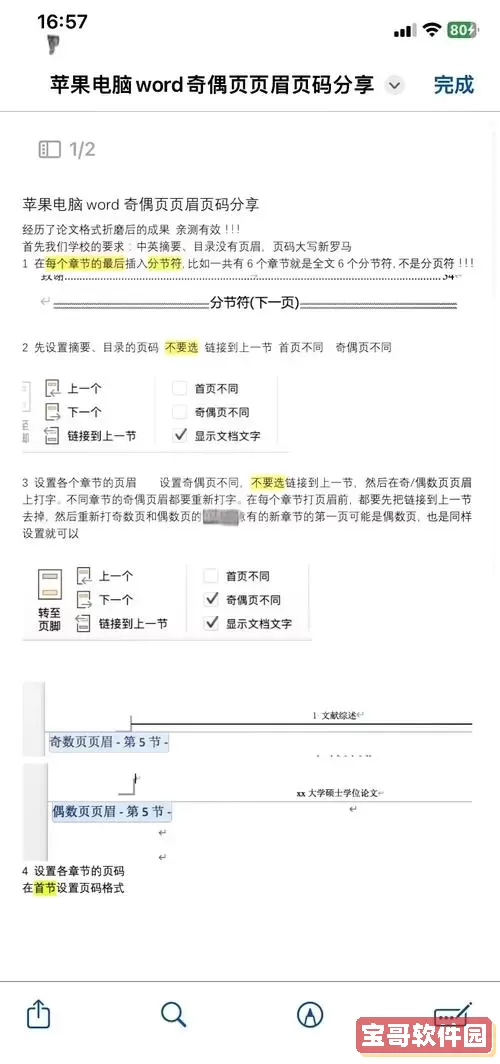
2. 在“设计”选项卡中勾选“奇偶页不同”选项,这样奇数页和偶数页的页眉可以分别编辑。
3. 在奇数页页眉中输入或设置所需内容,例如章节标题。
4. 切换到偶数页页眉,输入另一套内容,如文档名称或公司信息。
5. 如果文档中有分节符,也要注意各节的“链接到前一节”设置,避免页眉内容被自动同步。
6. 调整完毕后,关闭页眉编辑窗口,通过“文件”→“导出”→“创建PDF/XPS文档”导出PDF,可确保奇偶页页眉样式保持一致且正确展示。
需要特别注意的一点是,如果在文档中插入了多个分节符,Word会将每个节视为独立单元,页眉页脚的奇偶页设置也会基于各节生效。因此,在多个节之间需要保证“链接到前一节”被正确设置或取消,否则修改一节页眉时另一节的页眉也会被影响。
总结来说,解决Word导出PDF出现空白页及奇偶页页眉样式变化问题,主要依靠对Word文档结构和分页、页眉功能的合理理解和设置。在中国地区办公环境下,用户应养成定期查看隐藏符号、合理使用分节符和分页符的习惯,同时熟悉和利用“奇偶页不同”功能,才能制作出既规范又美观的PDF文档。
通过上述方法,不仅能杜绝空白页的产生,还能保证奇偶页页眉样式的正确显示,提高工作效率和文档品质。希望这篇文章能帮助广大中国地区Word用户有效解决实际问题,享受更加顺畅的文档编辑体验。